Aqui no Livre e Aberto você já aprendeu a criar novos arquivos e diretórios (pastas).
Vamos agora ver como você pode excluir arquivos e pastas no terminal Linux.
Excluindo arquivos
Para remover arquivos, você pode usar o comando rm da seguinte maneira:
rm nome_do_arquivo_ou_caminho
Você não verá nenhuma saída se o arquivo for excluído com êxito.
Aqui está um exemplo onde removemos um dos arquivos chamado novo_arquivo. Quando listamos o conteúdo do diretório, você pode ver que novo_arquivo não existe mais.
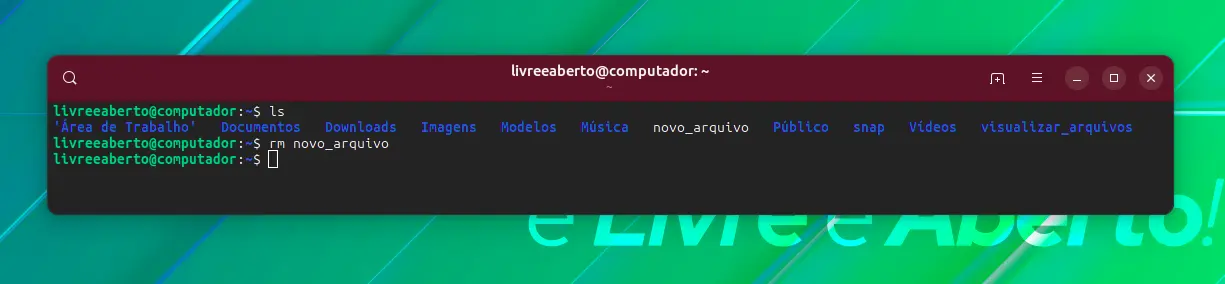
Você também pode remover vários arquivos no mesmo comando:
rm arquivo1 arquivo2 arquivo3
Vamos mostrar um exemplo de exclusão de dois arquivos em um único comando.

Exercício de exclusão de arquivos
Vamos praticar o que você acabou de aprender. Crie um diretório chamado praticando_deletar e entre nele:
mkdir praticando_deletar && cd praticando_deletar
Agora crie alguns arquivos vazios:
touch arquivo1 arquivo2 arquivo3
Exclua o arquivo3:
rm arquivo3
Agora, vamos fazer algo extra. Execute este comando e altere a permissão no arquivo2:
chmod u-w arquivo1 arquivo2
Tente excluir o arquivo2 agora:
rm arquivo3
Você vê uma mensagem rm: remover arquivo comum vazio 'arquivo3' protegido contra escrita?? Isso porque você removeu a permissão de gravação (para modificação) desse arquivo.
Você pode pressionar a tecla S ou Enter para confirmar a exclusão ou N para negar a remoção.
Se você não quiser ver essa mensagem e ainda excluí-la, use a opção forçar exclusão -f. Experimente excluindo arquivo1:
rm -f arquivo1
Removendo, mas com cautela
Não há lixeira na linha de comando do Linux. Depois que o arquivo for excluído, você não poderá desfazer a ação para trazê-lo de volta da lixeira como faz no gerenciador gráfico de arquivos. Por esse motivo, tenha cuidado extra ao excluir os arquivos.
A falta de lixeira torna a eliminação uma espécie de trabalho permanente. É por isso que você deve ter cuidado sobre quais arquivos você está excluindo.
Há um modo interativo com opção -i. Com isso, você será solicitado a confirmar a exclusão.
rm -i nome_do_arquivo
Isso é útil quando você está excluindo vários arquivos com base em um determinado padrão.
É melhor mudar para o diretório onde os arquivos estão localizados e, em seguida, removê-los. Isso ajuda a reduzir qualquer potencial causado por um erro de digitação no caminho do arquivo.
Excluindo diretórios
Há um comando rmdir dedicado para remover diretórios no Linux.
rmdir nome_do_diretorio
No entanto, ele só pode excluir diretórios vazios. Se o diretório tiver arquivos ou subdiretórios, o comando rmdir lançará erro.
rmdir: falhou em remover 'dir2': Diretório não vazioE isso o torna menos útil na maioria dos casos.
Então, como excluir uma pasta não vazia então? Bem, você usa o mesmo comando rm que você usou anteriormente para remover arquivos.
Sim, o mesmo comando rm, mas com a opção recursiva -r:
rm -r nome_do_diretorio
Exclusão de pasta de exercícios
Vamos praticar o que você aprendeu.
Alterne para a pasta praticando_deletar se você ainda não estiver lá. Agora, crie dois diretórios dir1 e dir2.
mkdir dir1 dir2
Crie um arquivo em dir2:
touch dir2/arquivo
Agora tente excluir os diretórios usando o comando rmdir:
rmdir dir1
rmdir dir2
Como o dir2 não está vazio, o comando rmdir falhará. Em vez disso, use o comando rm com a opção recursiva:
rm -r dir2
O modo de exclusão interativa é ainda mais útil ao excluir um diretório com a opção recursiva do comando rm: rm-ri nome_do_diretorio
Então, você aprendeu a excluir arquivos e pastas usando comandos do Linux. É hora de praticar um pouco mais.
Teste seus conhecimentos
Prepare uma árvore de diretórios semelhante a esta:
├── dir1
│ ├── arquivo1
│ ├── arquivo2
│ └── arquivo3
├── dir2
├── dir3
└── arquivoBasicamente, você cria um arquivo chamado arquivo e três diretórios dir1, dir2 e dir3 no diretório atual (praticando_deletar). E então você cria arquivos arquivo1, arquivo2 e arquivo3 em dir1.
Agora faça o seguinte:
- Exclua o
arquivo2. - Alterne para o
dir3e force a exclusão do arquivo chamadoarquivono diretório superior. - Exclua todo o conteúdo do
dir1, mas não o diretório em si. - Liste o conteúdo do
dir.
Você aprendeu várias coisas básicas, como alternar diretórios, verificar o conteúdo do diretório, criar e excluir arquivos e diretórios. No próximo capítulo, você aprenderá sobre como copiar arquivos e pastas no terminal. Fique atento!















